Любителям Userbar`ов посвящается...


Готовый вариант:

Итак, начнем =)
1) Создаём новый файл, как на картинке:
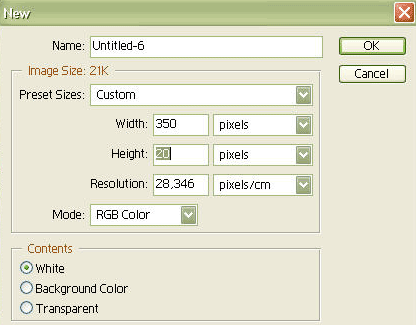
2) Выбираем в настройках градиента те же значения как и на рисунке ниже:

после этого нажмите на панель обозначенную на рисунке выше красным квадратом и выставьте подобные настройки:
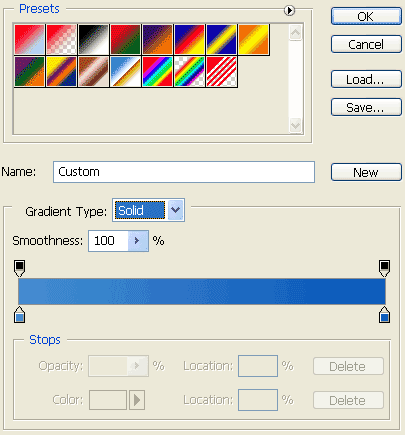
3) Нажимаем "Ок" и протягиваем градиент строго сверху вниз. Должно получиться что то вроде этого:

4) Теперь давайте добавим "фирменные" полочки. Создаём новый файл, разрешением 3х3 пикселя и стандартными настройками, увеличиваем его на 1600%, выбираем инструмент "карандаш", делаем его размер 1пиксель и рисуем три точки, образующие диагональ, как тут:

Потом идем в "Edit>> Define Pattern.." и даем любое имя новому шаблону.
Возвращаемся к нашему Юзербару, создаем новый слой, идем в "Edit>>Fill.." и делаем как тут:
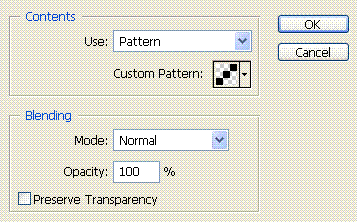
и нажимаем Ок.
После этого мы просто уменьшаем прозрачность слоя по желанию и получаем примерно вот это:

5) Теперь нам следует выбрать изображение которое мы поместим на наш юзербар. В данном случае это иконка Мегаобзора.
Теперь просто вставляем икнку Мегаобзор в нашу заготовку, подгоняем желаемые размеры и другие характеристики. Получаем примерно вот это:

6) Теперь добавим текст! В первую очередь скачиваем шрифт, распаковываем и добавляем его в папку Fonts в папке Windows. Пишем необходимый текст на размере шрифта 13px и удостоверяемся что "anti-alias" имеет значение "0". Делаем текст белого цвета и добавляем ему Эффект "Stroke"
Настройки эффекта как на изображении:
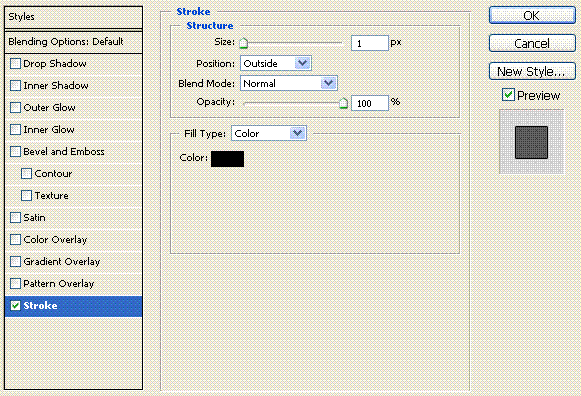
Получает вот это:

7) Теперь добавим объёма. Соеденим все слои. Выделем нижнюю часть рисунка, и затемним ее с помощью Burn Tool. Взгляните на рисунок вам сразу станет понятно:

Экспериментируйте! И все у вас получится!



Спасибо!
Компания Tineco показала свои новейшие разработки в сфере умной бытовой техники на международной выставке…


